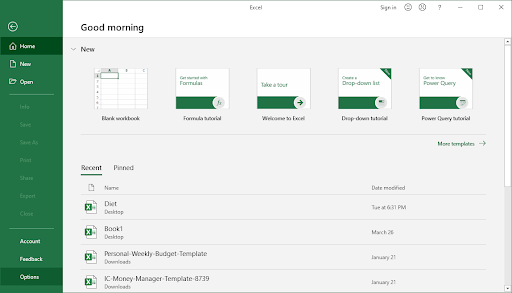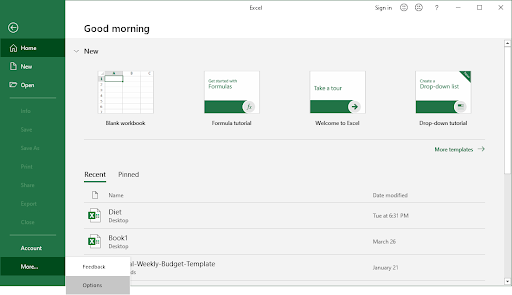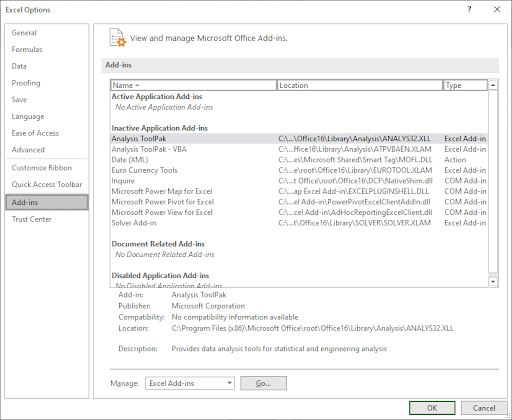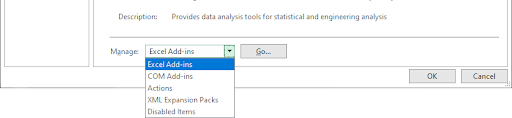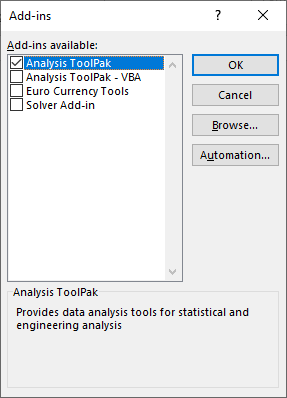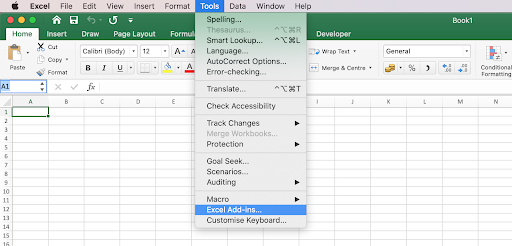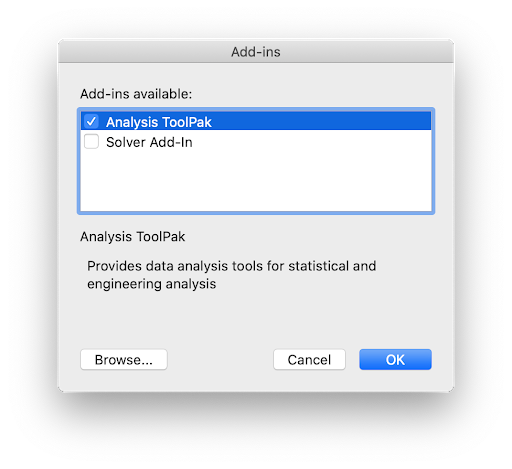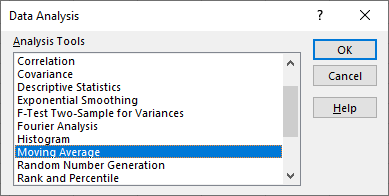Функција анализе података изузетно је корисна у програму Мицрософт Екцел. Међутим, можда ћете приметити да немате приступ овој функцији. На пример, у програму Екцел не можете да видите анализу података, анализа података је засивљена или недостаје анализа података. Не брините, постоји решење за овај проблем.

Уштедите време користећи Аналисис ТоолПак за сложену статистичку или инжењерску анализу. Све што треба да урадите је да доставите податке и параметре за сваку анализу. Алат их користи за израчунавање и приказ резултата у излазној табели или, у неким случајевима, одговарајућим графиконима.
Овај чланак вас учи како да поправите, омогућите и користите алатку за анализу података у програму Екцел. Имате ли додатних питања? Провери наш Центар за помоћ или потражите брзу помоћ уживо контактирањем наших стручњака.
Како учитати и омогућити ТоолПак за анализу података?
Прво, пре него што будете могли да покренете анализу података на својим радним листовима, морате да омогућите ТоолПак у својим подешавањима. Овај поступак се разликује у зависности од ваше платформе. Пређите на одговарајући водич и следите кораке да бисте омогућили ТоолПак.
како отворити раздор када се не отвори
Учитајте ТоолПак за анализу података у Екцел (Виндовс)
За наш водич користићемо најновије информације Екцел 2019 издање. Кораци се могу разликовати од вашег софтвера, у зависности од ваше верзије. Не устручавајте се Контактирајте нас ако вам је потребна додатна помоћ.
- Отворите Мицрософт Екцел. Требали бисте бити преусмерени на подразумевани почетни екран. Овде кликните на Опције пронађена у левом бочном окну.
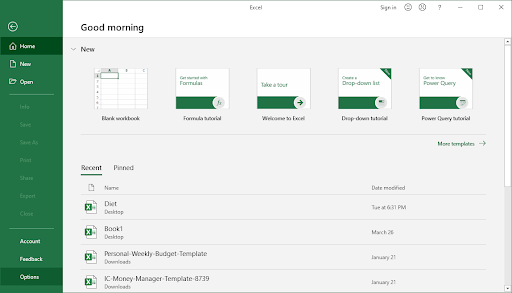
- Ако ово дугме не видите одмах, ваш Екцел прозор је можда премали да би приказао све опције менија. У овом случају кликните на Више… а затим изаберите Опције .
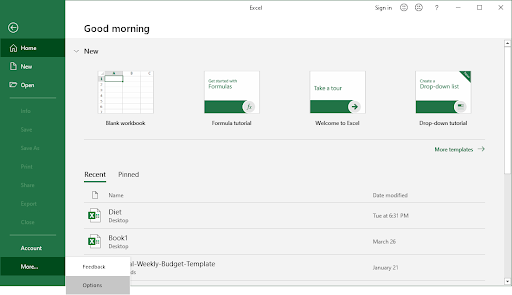
- Користите лево окно и пребаците се на Програми таб. Требали бисте видети бројне доступне програмске додатке за вашу верзију програма Екцел.
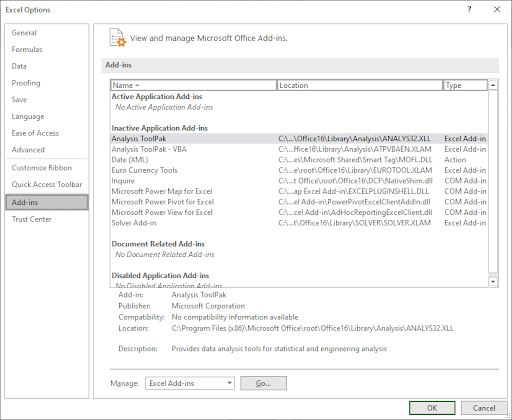
- Изаберите Екцел програмски додаци из падајућег менија Управљање, а затим кликните на Иди ... дугме.
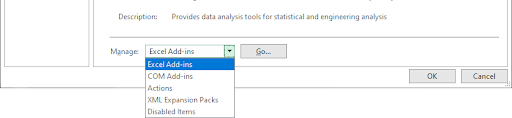
- Требало би да се појави нови искачући прозор. Овде обавезно ставите квачицу поред Аналисис ТоолПак . Када завршите, кликните на У реду дугме.
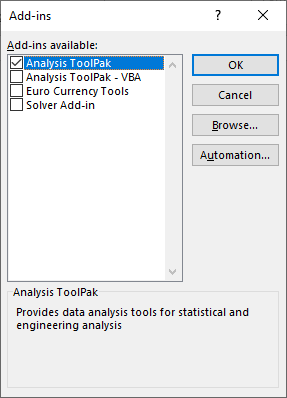
- Готово! Сада вам је омогућен ТоолПак за анализу података у програму Екцел 2019 за Виндовс.
Учитајте ТоолПак за анализу података у Екцел (мацОС)
За наш водич користићемо најновије Екцел 2019 за Мац издање. Кораци се могу разликовати од вашег софтвера, у зависности од ваше верзије. Не устручавајте се Контактирајте нас ако вам је потребна додатна помоћ.
Белешка : Алат за анализу података није доступан у Екцел 2011 за Мац . Ако не можете да пронађете ТоолПак, велика је вероватноћа да тренутно користите ову верзију.
- Отворите Екцел за Мац. Да бисте приступили програмским додацима, потребно је да отворите постојећу радну свеску или направите нову.
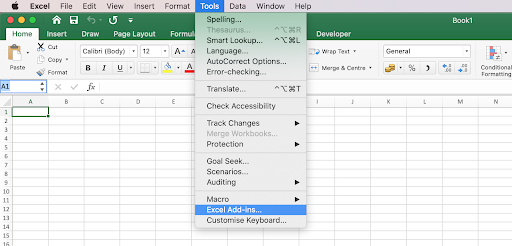
- Користите интерфејс заглавља и кликните на Алати . Изаберите Екцел програмски додаци из падајућег менија.
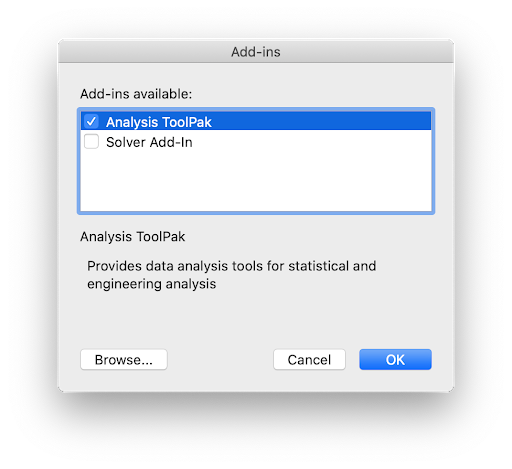
- Требало би да се појави искачући прозор. Овде обавезно ставите квачицу поред Аналисис ТоолПак . Када завршите, кликните на У реду дугме.
- Готово! Успешно сте омогућили ТоолПак за анализу података у програму Екцел за Мац.
Како се користи алат за анализу података?
Након што омогућите ТоолПак за професионалну и сложену анализу података, можете почети да га користите. Следећа упутства раде на свим верзијама програма Екцел које тренутно подржавају овај додатак.
- Отворите радну свеску или направите нову. Пре употребе алата за анализу осигурајте да ваша радна свеска садржи податке.
- Пребаците се на Подаци таб у вашем интерфејсу врпце. Ово би требало да се налази између формула и прегледа.
- Кликните на Анализа података у одељку Анализа. Ако не можете да видите ово дугме, прво морате да омогућите Аналисис ТоолПак.

- Изаберите алат за анализу који желите да користите. Када завршите, кликните на У реду дугме за покретање алата.
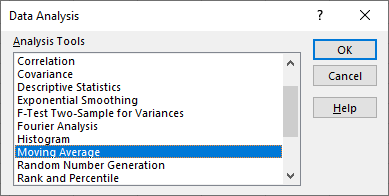
- Следите упутства за изабрани алат да бисте анализирали своје податке на професионалном нивоу.
Последње мисли
Ако вам је потребна додатна помоћ у вези са Екцел-ом, не оклевајте да се обратите нашем тиму за корисничку подршку, који вам је на располагању 24 сата дневно, 7 дана у недељи, да вам помогне. Вратите нам се ради информативнијих чланака који се односе на продуктивност и модерну технологију!
Да ли желите да примате промоције, понуде и попусте да бисте добили наше производе по најбољој цени? Не заборавите да се претплатите на наш билтен уношењем ваше адресе е-поште испод! Примајте најновије вести о технологији у пријемно сандуче и први прочитајте наше савете како бисте постали продуктивнији.
како омогућити хардверско убрзање у оперативном систему Виндовс 10
Можда ће ти се свидети и
Коју верзију Екцела имам?
Како се исписују решетке у програму Екцел
Како се референцира још један лист у програму Екцел